自适应与嵌板填充图案族的嵌套综合练习–时代广场红心造型
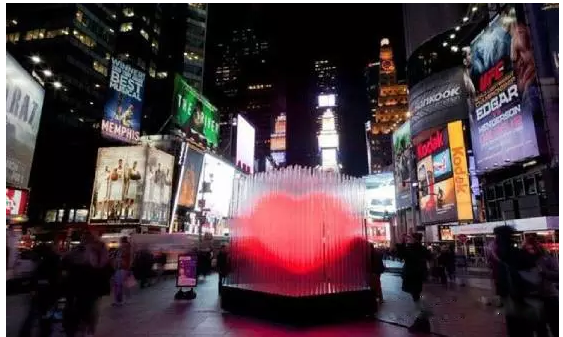
分析如下:
时代广场红心造型:它是由一串玻璃柱,里面透着霓虹灯,散发出一个立体的红心。这个红心呢,就是由自适应体量族和基于幕墙公制嵌板填充图案族完成的
步骤简析如下:
1.新建一个公制体量,用参照点和参照样条取现,绘制出一个心形
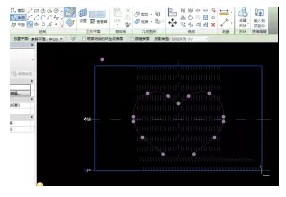
2.利用参照点和参照线绘制出两个半圆,并将这四条线进行分割,使用交点命令
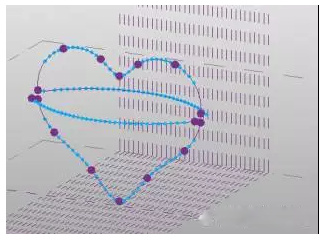
3.然后新建一个自适应常规模型,绘制四个参照点,生成一个实心的片状并编辑
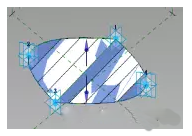
4.新建基于幕墙公制嵌板填充图案族,绘制出一个圆柱形霓虹灯管,并载入到自适应族中,按照点顺序放置
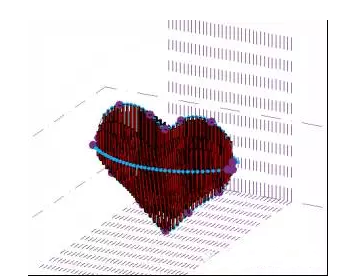
5.在体量里用参照线绘制方形画出它的底座。
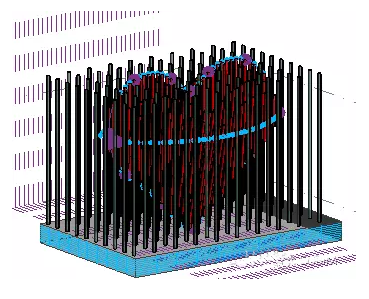
详细步骤及命令分析如下:
首先新建一个公制体量,切换视图到北立面,点击竖向工作平面,往左,右分别复制16个
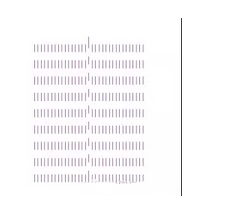
用参照点和参照样条取现,绘制出一个心形因为看到的心形是一个立体的效果,所以利用参照线绘制出两个半圆
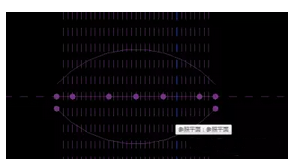
接着,我们就需要将这四条线,分别分割,(记住要先把分割数量改为2) ,用交点选项,拾取我们之前画的横向参照平面
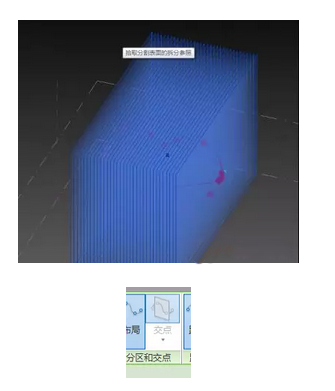
这样每边就会有33个参照点,利于我们之后放置霓虹灯管然后再新建一个自适应常规模型,随意画上四个参照点,由从左至右三点一线的形式绘制出一个圈

由3至1绘制一条参照线,分别创制实心片状,接着分割表面,点击网格通过属性栏进行编辑
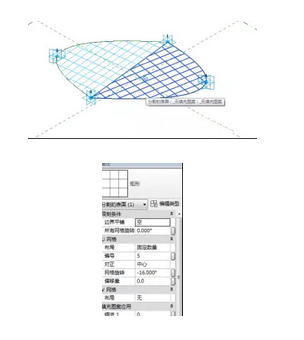
新建基于幕墙公制嵌板填充图案族,找到参照点,绘制在参照线上,以参照点为中心用参照圆绘制一个R为400的圆,选择圆与一根参照线绘制出一个圆柱形霓虹灯管

载入到自适应族中,选择网格,在属性栏里换至族
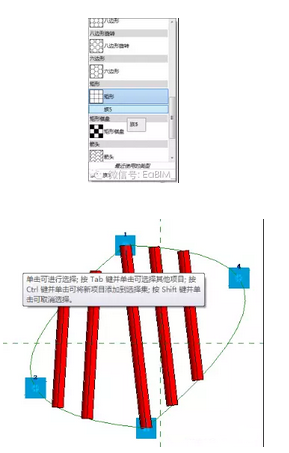
接着就可以把它载入到公制体量模型中了,通过1234点放置

依次顺序放置在每一个点上
接着再在体量里用参照线绘制方形画出它的底座,跟之前步骤一样,把它分割,再在自适应中再画一个纵向的圆柱用来画出它的外圈的一个透明灯管,载入到体量网格中,选择网格,在属性栏中换族

这样,这个就完成了记得修改材质哦。
关于自适应中选中下列命令的意义:
选择控制曲线:如果选择该选项,则参照点是一条或多条线的驱动点。移动该点可修改几何图元。如果清除该选项,该参数变为只读,并且参照点不再是驱动点。
选择由主体控制:
如果选择该选项,参照点是随其主体几何图形移动的基于主体的点。如果清除该选项,该参数变为只读,并且参照点不再是基于主体的点。


 BIM建筑网
BIM建筑网



评论前必须登录!
注册